dupeGuru Review: Preise, Funktionen, Vor- und Nachteile (vollständiger Leitfaden)
Veröffentlicht: 2021-11-09Heute werden wir dupeGuru testen – eine ideale Such- und Reinigungssoftware für doppelte Dateien. Dieser Leitfaden hilft Ihnen, eine gute Entscheidung zu treffen.
Je mehr Sie an Ihrem PC arbeiten, desto komplizierter oder entmutigender wird es, die Festplattendateien oder das gesamte System zu organisieren und zu verbessern. Sie haben wahrscheinlich mit einer langsamen PC-Leistung geendet. Es gibt eine immense Menge doppelter Dateien, die Ihren Computer langsamer als erwartet machen. Das Bereinigen Ihres Systems ist ein Muss, aber es kann ein fehleranfälliger oder langwieriger Prozess sein, doppelte Dateien manuell zu finden.
dupeGuru ist ein weltweit anerkanntes Tool zum automatischen Finden und Entfernen doppelter Fotos unter Windows, Mac und Linux. Ist es sicher zu verwenden? Macht es einen guten Job beim Erkennen und Entfernen von Dupe-Shots? Lass es uns herausfinden!
Was ist dupeGuru?
dupeGuru wurde von Hardcoded Software entwickelt und ist das plattformübergreifende Open-Source-GUI-Programm, das doppelte Dateien auf Computern finden und löschen kann. Es ist mit gängigen Dateitypen kompatibel, einschließlich Dokumenten, Archiven, Audios und Bildern. Es verfügt über mehrere Funktionsmodi und Scantypen, um eine einfache Verwendung zu gewährleisten. Mit der Software können Sie auch bestimmte Dateien nach Schlüsselwörtern filtern.
Vollständige Spezifikationen von dupeGuru:
Unterstützte Betriebssysteme: Mac, Windows und Linux
Lizenz: Freeware
Dateigröße: 22,6 MB
Verfügbar in: 12 verschiedenen Sprachen
Lesen Sie auch: Quick Photo Finder Review 2021: Produktfunktionen und -details
Bemerkenswerte Funktionen und Highlights von dupeGuru
In diesem Abschnitt werden hauptsächlich die Funktionen von dupeGuru vorgestellt. Lesen wir sie unten:
1. Schnittstelle
Wenn wir über die Benutzeroberfläche von dupeGuru sprechen, hat es eine ordentliche, einfache und übersichtliche Benutzeroberfläche. Es ist in drei Teile gegliedert. Der erste Teil ist der Anwendungsmodus, in dem Sie 3 verschiedene Modi sehen, darunter Standard, Musik und Bild.
Fahren Sie mit dem zweiten Teil fort, dem Scan-Typ, wo Sie verschiedene Dateitypen entsprechend den jeweiligen Modi sehen können. Der letzte Teil ist das Feld, das zum Hinzufügen der Ordner verwendet wird, die Sie scannen möchten.
2. Schneller und intelligenter Scan
Die Software verwendet intelligente Algorithmen und Parameter, um den Scanvorgang schnell abzuschließen. Es stellt sicher, dass jede Spur von Duplikaten oder sogar identischen Dateien gefunden und gelöscht wird, um den Speicherplatz zu erweitern.
3. Vorschauoption
Eine der wichtigsten Funktionen von dupeGuru ist, dass es eine standardmäßige Bildvorschau-Option enthält, mit der Sie die doppelten Dateien anzeigen können, bevor Sie sie löschen.
4. Ausschluss
Falls Sie einige der Dupe-Shots oder identische Dateien behalten möchten, können Sie die Ausschlussfunktion von dupeGuru verwenden und die Dateien, die Sie nicht löschen möchten, manuell auswählen.
5. Freeware
dupeGuru ist eine völlig kostenlos nutzbare Open-Source-Software zum Identifizieren und Entfernen doppelter Dateien auf Ihren Windows- oder Mac-Computern.
6. Ansichtsmodi
Es enthält drei Ansichtsmodi, Details, Nur Dupes und Delta. Sie können die Scan-Ergebnisse je nach Wunsch in einem der Ansichtsmodi anzeigen. Abgesehen davon können Sie die Scanergebnisse auch sortieren und filtern, indem Sie die spezielle Filteroption verwenden. Wenn Sie beispielsweise nur PNG-Dateien sehen möchten, geben Sie „png“ ein und drücken Sie die Eingabetaste. Dadurch werden nur die PNG-Dateien angezeigt.
Lesen Sie auch: 15 beste kostenlose Fotowiederherstellungssoftware zum Wiederherstellen gelöschter Bilder
Warum sollten Sie dupeGuru verwenden?
Abgesehen von den oben genannten Funktionen machen einige andere einzigartige Funktionen dupeGuru zu einer perfekten Wahl, um doppelte Bilder auf Mac-, Windows- oder Linux-Geräten zu finden und zu entfernen. Wir haben sie unten erwähnt, schauen Sie sie sich genauer an!
1. Prozess automatisieren
Die manuelle Suche nach redundanten Dateien, die viel Platz beanspruchen, ist eine etwas mühsame Aufgabe. Aber nach der Ankunft von dupeGuru sind es nur noch ein paar Klicks. Der Duplikat-Datei-Finder macht jeden Teil des Prozesses viel einfacher, indem er den gesamten Prozess automatisiert.
2. Mehrere Bereinigungsoptionen
Das Programm verfügt über Dutzende von integrierten Bereinigungsoptionen, um eine Menge Speicherplatz auf Ihrem Computer freizugeben. dupeGuru kann alles für Sie sein: eine Reinigungssoftware und ein Leistungsverstärker. Sie können Dateien nach Dateityp, Größe, Übereinstimmungsgrad, Änderung, Ordner usw. sortieren und filtern.
3. Unterstützung mehrerer Sprachen
Die Sprache wird für PC-Benutzer keine Barriere mehr darstellen. Da dupeGuru in 12 verschiedenen Sprachen verfügbar ist, darunter Deutsch, Englisch, Italienisch, Japanisch usw.
4. Zeitersparnis
Das manuelle Suchen und Löschen der Duplikate kann insbesondere für Anfänger ein fehleranfälliger oder zeitaufwändiger Prozess sein. Hier kommt dupeGuru als Retter mit einer dringend benötigten Funktion namens One-Click Removal. Diese Funktion hilft Ihnen, alle unerwünschten Dateien auf einmal auszuwählen und zu löschen, was dem Benutzer letztendlich viel Zeit und Mühe erspart.

Wie funktioniert dupeGuru?
In diesem Teil erfahren Sie, wie Sie dupeGuru auf Mac oder Windows verwenden. Nachfolgend finden Sie eine Schritt-für-Schritt-Anleitung, die erklärt, wie dieser doppelte Fotofinder und -entferner funktioniert.
Schritte zur Verwendung von dupeGuru auf dem Mac:
Schritt 1: Um loszulegen, laden Sie dupeGuru herunter und starten Sie es auf dem Mac.
Schritt 2: Wählen Sie dann einen Anwendungsmodus und einen Scantyp aus.
Schritt 3: Klicken Sie danach auf die Schaltfläche +, die in der unteren linken Ecke angezeigt wird, um Ordner zum Scanfenster hinzuzufügen. Und wenn Sie die Unterordner ausschließen möchten, können Sie dies in der Spalte „Status“ tun.
Schritt 4: Klicken Sie anschließend auf die Option Scannen .
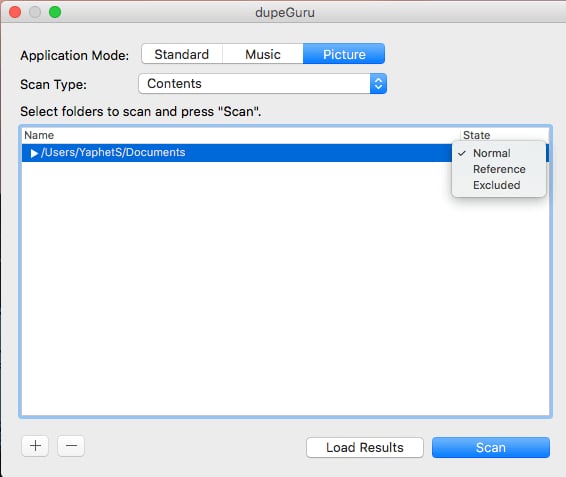
Schritt 5: Warten Sie, bis das Programm den Scanvorgang abgeschlossen hat. Sobald dies erledigt ist, erhalten Sie eine detaillierte Liste aller doppelten Dateien. Jetzt können Sie Details anzeigen, eine Vorschau anzeigen und Dateien sortieren oder filtern.
Schritt 6: Um alle Dupe-Aufnahmen auszuwählen, gehen Sie zu Bearbeiten und wählen Sie dann Alle markieren aus der Liste des Kontextmenüs, wie unten gezeigt.
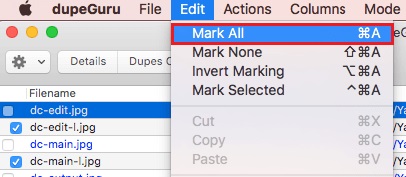
Schritt 7: Um nun alle ausgewählten doppelten Dateien mit nur einem Klick zu löschen, wählen Sie Aktionen und klicken Sie dann auf die Option Markierte in den Papierkorb senden.
Hut ab! Alle unerwünschten doppelten Dateien werden sofort gelöscht. Sehen Sie, wie einfach und schnell es ist, die Leistung Ihres Mac mit dupeGuru zu beschleunigen.
Lesen Sie auch: So löschen Sie doppelte Fotos in verschiedenen Dateiformaten
Schritte zur Verwendung von dupeGuru unter Windows:
Schritt 1: Laden Sie dupeGuru herunter und installieren Sie es auf Ihrem Windows-PC.
Schritt 2: Führen Sie das Dienstprogramm aus und wählen Sie den Anwendungsmodus und den Scantyp.
Schritt 3: Klicken Sie auf das Symbol + , um Ordner hinzuzufügen, und klicken Sie auf Scannen. Warten Sie nun, bis Ihr Computer nach doppelten oder identischen Dateien durchsucht wird.
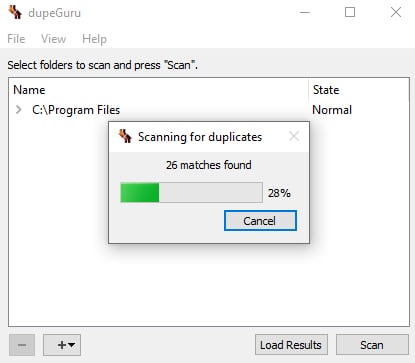
Schritt 4: Sobald der Scanvorgang abgeschlossen ist, werden alle erkannten doppelten Dateien angezeigt .
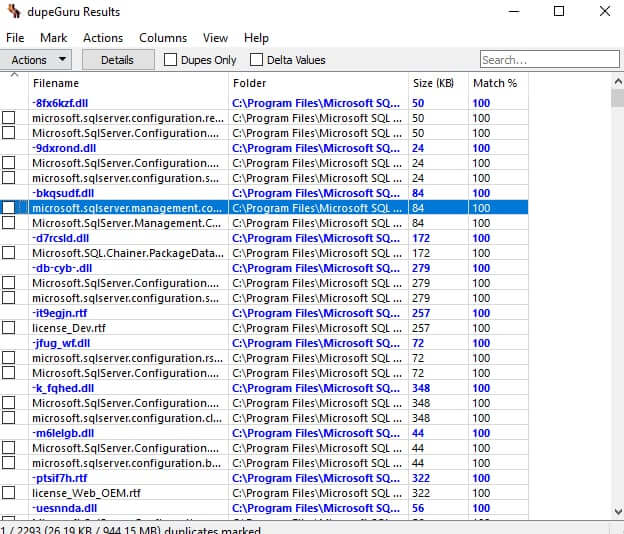
Schritt 5: Sie können bei Bedarf doppelte Scans sortieren und filtern. Und wählen Sie die Dateien aus, die Sie entfernen möchten.
Schritt 6: Wenn Sie alle Duplikate mit einem Klick entfernen möchten, gehen Sie zur Option Markieren und wählen Sie Alle markieren oder die andere gewünschte Option.
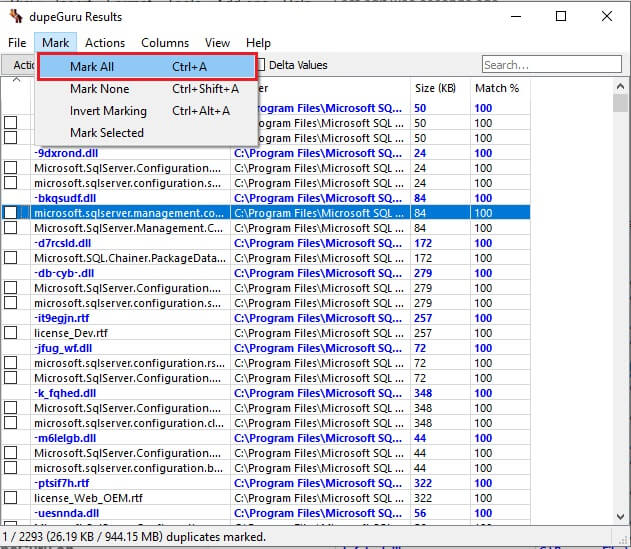
Schritt 7: Gehen Sie dann zu den Aktionen und wählen Sie Markierte in den Papierkorb senden oder eine andere gewünschte Option. Wenn ein Bestätigungsfeld dazu auffordert, aktivieren Sie das Kontrollkästchen vor Dateien direkt löschen und fahren Sie dann fort.
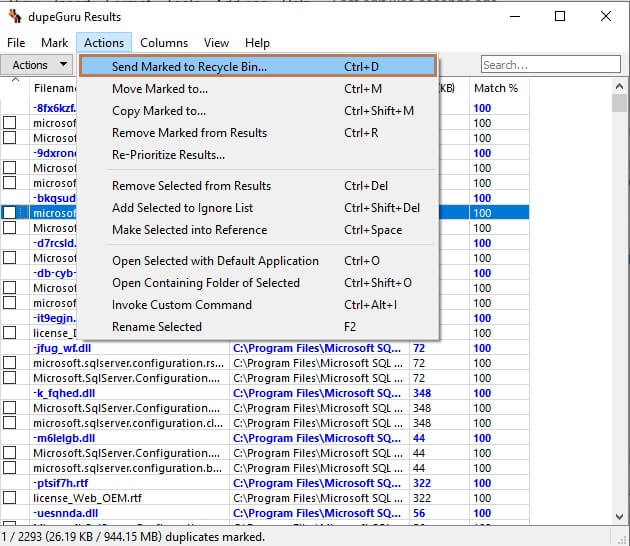
Schritt 8: Warten Sie, bis das Programm zur Suche und Bereinigung von Duplikaten den Vorgang abgeschlossen hat.
Es ist eines der besten Tools zum Auffinden von Fotoduplikaten auf dem Markt. Unabhängig davon, dass es sich um Freeware-Software handelt, ist dupeGuru eine hervorragende Möglichkeit, einen PC zu organisieren und zu verbessern.
Vor- und Nachteile der Verwendung von dupeGuru
Wie bei jeder anderen Software gibt es einige Vor- und Nachteile bei der Verwendung von dupeGuru. Überprüfen Sie sie unten:
Vorteile
- Leichtes und kostenlos zu verwendendes Tool.
- Mehrere Ansichts- und Scanmodi.
- Kompatibel mit zahlreichen Dateitypen.
- Erkennen Sie Duplikate anhand von Dateinamen, Inhalt usw.
- Schnelles und zuverlässiges Löschen unerwünschter doppelter Dateien.
- Mehrsprachige Unterstützung.
- Entfernung von Duplikaten mit einem Klick.
- Sehen Sie sich Duplikate an, bevor Sie sie entfernen.
Nachteile
- Die Schnittstelle ist veraltet.
- Keine perfekte Wahl für Anfänger.
- Verzögerungen beim Scannen nach einer ganzen Festplatte.
Preisstruktur von dupeGuru:
Da es eine Freeware-Lizenz hat, kann jeder mit dupeGuru kostenlos doppelte Dateien finden und entfernen. Es fallen keine zusätzlichen Gebühren oder Abgaben an. Sie können absolut kostenlos auf alle Funktionen zugreifen.
Lesen Sie auch: Die 10 besten Apps zum Suchen und Entfernen doppelter Fotos für Mac im Jahr 2021
Schlusswort: dupeGuru Review 2021
Das ist also alles aus der dupeGuru-Rezension. Wir hoffen, dass Sie die wertvollen Informationen zum Duplikat-Foto-Reiniger gefunden haben, die Ihnen helfen, eine sinnvolle Entscheidung zu treffen.
Wenn Sie der Meinung sind, dass wir diesbezüglich etwas zu erwähnen vergessen haben, können Sie es in das Kommentarfeld eintragen. Wir werden Ihre Vorschläge auf jeden Fall in den Bericht aufnehmen.
Bevor Sie gehen, abonnieren Sie unseren Newsletter und folgen Sie uns auf Social Media: Facebook, Twitter, Instagram oder Pinterest, um weitere Software-Review-Artikel zu lesen.
